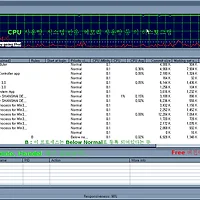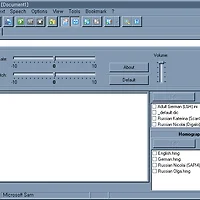저사양 컴퓨터의 경우 여러 작업을 동시에 하거나, CPU소비가 많아서 시스템을 느리게 하는 프로그램이 있을 때 CPU 우선권 자동 조정 프로그램은 컴퓨터의 원활한 사용에 도움을 줍니다.(프로그램과 시스템의 다운도 어느 정도 막아줍니다)
고사양 컴퓨터의 경우 우선권 등록 프로그램은 작업의 수행 속도 향상에 도움이 됩니다.
앞번에 Process Lasso를 소개시켜드렸습니다. 그 연장선상입니다.
Process Tamer의 경우는 Process Lasso 설정을 참고하시면 될 겁니다.
끝 부분에 활용과 설정에 관해 약간 설명하였습니다.
링크
Process Tamer 홈페이지 방문
Process Lasso 홈페이지 방문 / 32비트용 다운로드 / 64비트용 다운로드
Actual Booster 홈페이지 방문 (PCBoost 라는 상용 프로그램과 기능은 같고 파일 크기는 작습니다)
가상 상황
1. 가정
A 라는 프로그램은 바코드를 1초에 1개씩 찍습니다.
A 라는 프로그램은 CPU 사용량이 많습니다.
B 라는 프로그램은 5초에 1개씩 포장합니다.
B 라는 프로그램은 CPU 사용량이 일반적인 프로그램과 같습니다.
2. 작업
B 라는 프로그램이 포장을 해서 보내면 A 라는 프로그램은 바코드를 찍습니다.
그러나, B라는 프로그램이 A의 속도를 따라잡지 못합니다. A라는 프로그램이 CPU의 많은 부분을 사용하기 때문에 A의 속도는 그대로 유지되지만 B라는 프로그램은 속도가 떨어지게 됩니다.
A 라는 프로그램은 바코드를 찍으려고 팔을 내리다가 아직 B 가 물건을 보내지 않았기 때문에 팔을 다시 듭니다. 이 동작을 되풀이 합니다. 정상적인 상태면 4초만 기다리면 되지만 A 가 이 동작을 하느라 CPU를 다 소모하고 있기 때문에 B의 작업 속도가 느려져서 8초 9초 기다려야 하게 됩니다. 결국 B 가 물건을 보냈을 때는 A 는 이미 팔을 들었다 내렸다만 계속 되풀이하는 상태에 빠져버렸습니다. A 프로그램이 다운된 것이죠.
3. CPU 우선권 자동 조정 프로그램이 있다면
이렇게 될 것입니다. B 가 물건을 포장해서 보내고 A 가 바코드를 찍습니다.
A 의 CPU 사용량이 너무 많으므로 우선권 조정 프로그램이
A 너는 좀 쉬엄쉬엄해라
하고 명령을 내립니다. 속도가 2초에 바코드 1개 찍을 정도로 속도가 늦춰집니다. B는 A의 방해가 없으므로 5초에 1개를 포장합니다. 결국 A는 3초만 기다리면 되기 때문에 팔을 들고 내리는 불필요한 동작은 그 사이 1.5번 밖에 없죠.
아무 문제 없이 작동하게 됩니다.
4. 정리
저사양 컴퓨터의 경우 A가 자신의 작업이 진행이 되지 않으므로 다운되어 버립니다. CPU 사용량은 그런데도 여전히 많아서 연달아 B 도 다운되겠죠. 서로 연관된 작업을 하기 때문에요.
A를 종료 시키려 해도 마우스나 키보드도 잘 작동하지 않습니다.
해결책은 리부팅...
이 상황을 막아줍니다. 모두 막지는 못하지만
제 상황 (저사양 컴퓨터를 사용하다 보니)
제가 흔히들 말하는 극저사양 컴퓨터를 주로 사용해왔습니다. 부품 구하러 나가면 아예 구하기 조차 힘들었죠.
1. 우선권 관리 프로그램을 만나다
그 때 당시 우선권 관리 프로그램의 용도는 원하는 프로그램의 우선권을 높여서 수행속도를 향상시키는 것이었습니다.
저는 그 프로그램을 알게 되어 설치하고는 거꾸로 사용했습니다. 내 컴퓨터가 사양이 딸리는데 우선권을 높였다가 문제가 생길 것 같아서입니다.
윈도우가 시작하면 자동으로 실행되어져 있는 프로그램 몇 개를 우선권을 낮추었습니다. 그랬더니 윈도우가 좀 더 잘 돌아갔죠. 하는 김에 모든 프로그램의 우선권을 낮추었습니다. 물론 제가 사용하는 프로그램의 우선권은 그대로 두고요
그런데 문제가 생겼습니다. 오히려 느려진겁니다.
이것은 장군, 부장, 군사를 예로 들면 적당할 것 같습니다.
장군(제가 사용하는 프로그램)이 돌격 명령을 내립니다. 그러면 부장이 그 명령을 큰 소리로 군사들에게 외칩니다. 그리면 군사들이 돌격을 하게되죠. 그런데 제가 우선권을 낮춘 윈도우 기본 실행 프로그램 중에 이 부장(사이에서 메시지를 전달하는) 역할을 하는 프로그램이 있었던 겁니다. 그래서 그것의 우선권은 낮추지 않게 했더니, 컴퓨터 사용이 좀 나아졌습니다.
뒤에 컴퓨터가 좀 좋아지면서(그래도 저사양이었음) 내가 사용하는 프로그램의 우선권을 높이는 방법으로 속도 향상을 시켰죠.
2-1. CPU 우선권 자동 조정 (현 활성 프로그램의 우선권을 높이다)
제가 저번 글에 살짝 언급한 Actual Booster 입니다. 이 프로그램은 한 가지만 설정하면 됩니다. 활성창의 우선권을 얼마로 할거냐
저는 '높음 (High)'로 했다가 다른 작업에 지장이 있어서 '보통초과 (Below Normal)'로 설정하여 사용했습니다.
효과는 당연하게도 현재 작업중인 프로그램의 수행속도가 높아졌죠.
2-2. CPU 우선권 자동 조정 (CPU를 많이 사용하는 프로그램의 우선권을 낯추다)
Process Tamer 라는 프로그램이었습니다. Process Tamer 홈페이지에서 Process Lasso 를 알게 되었구요.
CPU 우선권 자동 조정
1. 크래쉬 예방 프로그램
안티크래쉬 프로그램들이 있었습니다. 충돌 예방 프로그램이라고 할 수 있죠. 문제가 있는 프로그램을 원상복귀시키거나 다른 프로그램에 까지 그 여파가 미치지 않게 종료시켜버리는 프로그램이었습니다. 그런데 이 프로그램이 오히려 문제를 더 일으키기도 했습니다.
2. CPU 우선권 자동 조정 프로그램
Process Tamer 를 PT 로 Process Lasso 를 PL 로 약칭하겠습니다.
1) PT vs PL
그러다가 발견한 것이 Process Tamer 입니다.
이것은 CPU 사용량이 많은 프로세스의 우선권을 낮추어서 다른 프로그램을 방해하지 못하게 합니다. 맨 처음에 가상 상황에서 설명드렸듯이 덕분에 자신도 다운되는 일이 적고(내부적인 에러로 어쩔 수 없이 강제 종료시켜야 할 때는 있습니다) 시스템이 멈추는 일도 줄었습니다.
Process Lasso 를 보고는 작업관리자 창이 마음에 들었습니다. 저번 글의 그림에 쓰여있듯이 'modules', 'handles' 탭이 있어서 더 많은 정보를 주었습니다. Process Tamer의 창은 작업관리자로 보기가 어려웠죠. 그래서 당시에 98 때 부터 쓰던 Process Explorer 를 같이 쓰고 있었는데 그럴 필요가 없을 듯 했습니다.
그러나 PL 로 가지는 않았습니다.
당시 PL은 우선권 등록 같은것에 3개만 등록할 수 있었습니다. 뒤에 5개로 늘어났지만...
이것 때문은 아닙니다.
- "PT" 는 우선권 조정을 부드럽게 잘 했습니다만 PL 의 경우에는 뭔가 약간 걸리적거린다고나 할까? "PT" 가 포장도로라면 "PL" 은 약간 포장이 덜 된 도로 정도.
이건 우선권 조정 방식에서도 차이가 납니다.
뒤에 옵션 설정을 약간 설명드릴 때 언급하도록 하겠습니다.
- "PL" 의 활성창 우선권을 '보통 초과 (Above Normal)' 로 하는 기능의 문제가 조금 있었습니다. 당시 PT 에는 이 기능은 없어서 AB (Actual Booster을 약칭)을 같이 사용했습니다. 뒤에 PT에 이 기능이 추가되었는데 별 문제가 없었습니다.
Foreground Boost 기능을 켰을 때 PL의 문제(Class를 켰을 때 보다 Thread를 켰을 때는 좀 덜했지만), 웹서핑을 하거나 게임을 할 때 오히려 반응이 느려지는 현상들이 있었습니다. 이 옵션 때문인 것은 모르고 이상하게 생각하다가 시험삼아 그 기능을 끄고 다시 게임도 해보고 웹서핑도 해보았더니 아무 문제가 없었습니다. 그런데 그 기능만 켜면 그런 현상이 가끔 생겼습니다.
"PT"에는 뒤에 이 기능이 추가되었는데 이 기능을 켜면 활성창 우선권이 '높음(High)' 로 맞추어졌습니다.
2) PL
이걸 사용하게 된 이유를 잘 모르겠습니다. 추측컨데, Process Explorer 사용하지 않고 프로그램 하나로 그냥 끝내자는 생각이 아니었나 싶습니다.
2) CPU 사용량 ??% 값을 올린다. (전체 CPU 사용량과 개별 프로세스 CPU 사용량)
(아래 이유와 같은 경우에는 올리시고 그렇지 않으면 올리지 마십시오)
이유 : 제 경우 보통 때 뭔가를 하려고 하면 CPU 사용량이 90 정도였습니다.
3) PL 의 경우 ProBalance Settings 창에서
- Lower priority only of processes of normal priority : 체크 해제
이유 : 체크되어 있으면 우선권이 보통인 프로세스만 낮추기 때문, 우선권이 더 높은 데도 건드리지 않다니...
- Lower to idle priority instead of below normal : 체크
이유 : 체크되어 있지 않으면 우선권을 낮출 때 '보통 미만'으로 낮추므로 저사양 컴퓨터의 경우 이 정도로는 안되죠. 낮출 때 우선권을 '낮음'으로 낮추어야죠.
※ PT vs PL
이 우선권을 낮추는 방법에 있어서 PT가 우수한 점이 바로 이 부분입니다. PL은 낮출 때 '보통 미만' 으로 할지 '낮음'으로 할지를 미리 설정에서 선택하게 되어 있습니다. 그러나 PT는 '보통 미만'으로 일단 낮춥니다. 그런데도 문제가 있으면 그 때는 '낮음'으로 까지 낮추게 됩니다. 좀 더 지능적이죠.
고사양 컴퓨터의 경우 우선권 등록 프로그램은 작업의 수행 속도 향상에 도움이 됩니다.
앞번에 Process Lasso를 소개시켜드렸습니다. 그 연장선상입니다.
Process Tamer의 경우는 Process Lasso 설정을 참고하시면 될 겁니다.
끝 부분에 활용과 설정에 관해 약간 설명하였습니다.
링크
Process Tamer 홈페이지 방문
Process Lasso 홈페이지 방문 / 32비트용 다운로드 / 64비트용 다운로드
Actual Booster 홈페이지 방문 (PCBoost 라는 상용 프로그램과 기능은 같고 파일 크기는 작습니다)
가상 상황
1. 가정
A 라는 프로그램은 바코드를 1초에 1개씩 찍습니다.
A 라는 프로그램은 CPU 사용량이 많습니다.
B 라는 프로그램은 5초에 1개씩 포장합니다.
B 라는 프로그램은 CPU 사용량이 일반적인 프로그램과 같습니다.
2. 작업
B 라는 프로그램이 포장을 해서 보내면 A 라는 프로그램은 바코드를 찍습니다.
그러나, B라는 프로그램이 A의 속도를 따라잡지 못합니다. A라는 프로그램이 CPU의 많은 부분을 사용하기 때문에 A의 속도는 그대로 유지되지만 B라는 프로그램은 속도가 떨어지게 됩니다.
A 라는 프로그램은 바코드를 찍으려고 팔을 내리다가 아직 B 가 물건을 보내지 않았기 때문에 팔을 다시 듭니다. 이 동작을 되풀이 합니다. 정상적인 상태면 4초만 기다리면 되지만 A 가 이 동작을 하느라 CPU를 다 소모하고 있기 때문에 B의 작업 속도가 느려져서 8초 9초 기다려야 하게 됩니다. 결국 B 가 물건을 보냈을 때는 A 는 이미 팔을 들었다 내렸다만 계속 되풀이하는 상태에 빠져버렸습니다. A 프로그램이 다운된 것이죠.
3. CPU 우선권 자동 조정 프로그램이 있다면
이렇게 될 것입니다. B 가 물건을 포장해서 보내고 A 가 바코드를 찍습니다.
A 의 CPU 사용량이 너무 많으므로 우선권 조정 프로그램이
A 너는 좀 쉬엄쉬엄해라
하고 명령을 내립니다. 속도가 2초에 바코드 1개 찍을 정도로 속도가 늦춰집니다. B는 A의 방해가 없으므로 5초에 1개를 포장합니다. 결국 A는 3초만 기다리면 되기 때문에 팔을 들고 내리는 불필요한 동작은 그 사이 1.5번 밖에 없죠.
아무 문제 없이 작동하게 됩니다.
4. 정리
저사양 컴퓨터의 경우 A가 자신의 작업이 진행이 되지 않으므로 다운되어 버립니다. CPU 사용량은 그런데도 여전히 많아서 연달아 B 도 다운되겠죠. 서로 연관된 작업을 하기 때문에요.
A를 종료 시키려 해도 마우스나 키보드도 잘 작동하지 않습니다.
해결책은 리부팅...
이 상황을 막아줍니다. 모두 막지는 못하지만
제 상황 (저사양 컴퓨터를 사용하다 보니)
1. 우선권 관리 프로그램을 만나다
그 때 당시 우선권 관리 프로그램의 용도는 원하는 프로그램의 우선권을 높여서 수행속도를 향상시키는 것이었습니다.
저는 그 프로그램을 알게 되어 설치하고는 거꾸로 사용했습니다. 내 컴퓨터가 사양이 딸리는데 우선권을 높였다가 문제가 생길 것 같아서입니다.
윈도우가 시작하면 자동으로 실행되어져 있는 프로그램 몇 개를 우선권을 낮추었습니다. 그랬더니 윈도우가 좀 더 잘 돌아갔죠. 하는 김에 모든 프로그램의 우선권을 낮추었습니다. 물론 제가 사용하는 프로그램의 우선권은 그대로 두고요
그런데 문제가 생겼습니다. 오히려 느려진겁니다.
이것은 장군, 부장, 군사를 예로 들면 적당할 것 같습니다.
장군(제가 사용하는 프로그램)이 돌격 명령을 내립니다. 그러면 부장이 그 명령을 큰 소리로 군사들에게 외칩니다. 그리면 군사들이 돌격을 하게되죠. 그런데 제가 우선권을 낮춘 윈도우 기본 실행 프로그램 중에 이 부장(사이에서 메시지를 전달하는) 역할을 하는 프로그램이 있었던 겁니다. 그래서 그것의 우선권은 낮추지 않게 했더니, 컴퓨터 사용이 좀 나아졌습니다.
뒤에 컴퓨터가 좀 좋아지면서(그래도 저사양이었음) 내가 사용하는 프로그램의 우선권을 높이는 방법으로 속도 향상을 시켰죠.
2-1. CPU 우선권 자동 조정 (현 활성 프로그램의 우선권을 높이다)
제가 저번 글에 살짝 언급한 Actual Booster 입니다. 이 프로그램은 한 가지만 설정하면 됩니다. 활성창의 우선권을 얼마로 할거냐
저는 '높음 (High)'로 했다가 다른 작업에 지장이 있어서 '보통초과 (Below Normal)'로 설정하여 사용했습니다.
효과는 당연하게도 현재 작업중인 프로그램의 수행속도가 높아졌죠.
2-2. CPU 우선권 자동 조정 (CPU를 많이 사용하는 프로그램의 우선권을 낯추다)
Process Tamer 라는 프로그램이었습니다. Process Tamer 홈페이지에서 Process Lasso 를 알게 되었구요.
CPU 우선권 자동 조정
1. 크래쉬 예방 프로그램
안티크래쉬 프로그램들이 있었습니다. 충돌 예방 프로그램이라고 할 수 있죠. 문제가 있는 프로그램을 원상복귀시키거나 다른 프로그램에 까지 그 여파가 미치지 않게 종료시켜버리는 프로그램이었습니다. 그런데 이 프로그램이 오히려 문제를 더 일으키기도 했습니다.
2. CPU 우선권 자동 조정 프로그램
Process Tamer 를 PT 로 Process Lasso 를 PL 로 약칭하겠습니다.
1) PT vs PL
그러다가 발견한 것이 Process Tamer 입니다.
이것은 CPU 사용량이 많은 프로세스의 우선권을 낮추어서 다른 프로그램을 방해하지 못하게 합니다. 맨 처음에 가상 상황에서 설명드렸듯이 덕분에 자신도 다운되는 일이 적고(내부적인 에러로 어쩔 수 없이 강제 종료시켜야 할 때는 있습니다) 시스템이 멈추는 일도 줄었습니다.
Process Lasso 를 보고는 작업관리자 창이 마음에 들었습니다. 저번 글의 그림에 쓰여있듯이 'modules', 'handles' 탭이 있어서 더 많은 정보를 주었습니다. Process Tamer의 창은 작업관리자로 보기가 어려웠죠. 그래서 당시에 98 때 부터 쓰던 Process Explorer 를 같이 쓰고 있었는데 그럴 필요가 없을 듯 했습니다.
그러나 PL 로 가지는 않았습니다.
당시 PL은 우선권 등록 같은것에 3개만 등록할 수 있었습니다. 뒤에 5개로 늘어났지만...
이것 때문은 아닙니다.
- "PT" 는 우선권 조정을 부드럽게 잘 했습니다만 PL 의 경우에는 뭔가 약간 걸리적거린다고나 할까? "PT" 가 포장도로라면 "PL" 은 약간 포장이 덜 된 도로 정도.
이건 우선권 조정 방식에서도 차이가 납니다.
뒤에 옵션 설정을 약간 설명드릴 때 언급하도록 하겠습니다.
- "PL" 의 활성창 우선권을 '보통 초과 (Above Normal)' 로 하는 기능의 문제가 조금 있었습니다. 당시 PT 에는 이 기능은 없어서 AB (Actual Booster을 약칭)을 같이 사용했습니다. 뒤에 PT에 이 기능이 추가되었는데 별 문제가 없었습니다.
Foreground Boost 기능을 켰을 때 PL의 문제(Class를 켰을 때 보다 Thread를 켰을 때는 좀 덜했지만), 웹서핑을 하거나 게임을 할 때 오히려 반응이 느려지는 현상들이 있었습니다. 이 옵션 때문인 것은 모르고 이상하게 생각하다가 시험삼아 그 기능을 끄고 다시 게임도 해보고 웹서핑도 해보았더니 아무 문제가 없었습니다. 그런데 그 기능만 켜면 그런 현상이 가끔 생겼습니다.
"PT"에는 뒤에 이 기능이 추가되었는데 이 기능을 켜면 활성창 우선권이 '높음(High)' 로 맞추어졌습니다.
2) PL
이걸 사용하게 된 이유를 잘 모르겠습니다. 추측컨데, Process Explorer 사용하지 않고 프로그램 하나로 그냥 끝내자는 생각이 아니었나 싶습니다.
활용
설정
Process Lasso - 작업관리자, 실행제한, CPU선호, 우선권 / ctfmon.exe와 Avira AntiVir 광고창 없애기
앞의 글을 참고하시기 바랍니다. 여기에 좀더 설명을 하기는 하지만...
1. 저사양 (PL 보다는 PT 가 사용하는데 더 나을 듯 합니다. 두 프로그램을 테스트해보십시오)
1) 앞 글의 설명에서 '2800' 으로 되어 있는 기다리는 시간을 줄인다.
이유 : 저사양의 경우 다운 가능성이 높으므로 빨리 문제의 프로그램 우선권을 낮추어야 한다.
우선권 자동 조정으로 원활한 멀티태스킹
빨리 작업해야 하는 프로그램의 우선권을 높여 수행 속도 향상
실행되어서는 안되는 프로그램의 실행 제한
PL : 실행 갯수가 많으면 문제가 생기는 프로그램의 실행 갯수 제한
PL : 메모리 자동 확보 (시간 단위)
빨리 작업해야 하는 프로그램의 우선권을 높여 수행 속도 향상
실행되어서는 안되는 프로그램의 실행 제한
PL : 실행 갯수가 많으면 문제가 생기는 프로그램의 실행 갯수 제한
PL : 메모리 자동 확보 (시간 단위)
설정
앞의 글을 참고하시기 바랍니다. 여기에 좀더 설명을 하기는 하지만...
1. 저사양 (PL 보다는 PT 가 사용하는데 더 나을 듯 합니다. 두 프로그램을 테스트해보십시오)
1) 앞 글의 설명에서 '2800' 으로 되어 있는 기다리는 시간을 줄인다.
이유 : 저사양의 경우 다운 가능성이 높으므로 빨리 문제의 프로그램 우선권을 낮추어야 한다.
그렇지 않을 경우 그 프로그램이 이미 혼자 CPU를 독차지 해버리면 우선권 조정 프로그램에서 우선권을 낮추는 시간이 많이 걸릴 수 있다.
2) CPU 사용량 ??% 값을 올린다. (전체 CPU 사용량과 개별 프로세스 CPU 사용량)
(아래 이유와 같은 경우에는 올리시고 그렇지 않으면 올리지 마십시오)
이유 : 제 경우 보통 때 뭔가를 하려고 하면 CPU 사용량이 90 정도였습니다.
당연하게도 거의 언제나 자동조정에 걸려 우선권이 낮춰져 수행속도가 떨어지게 됩니다. 아무 문제 없는 프로그램의 CPU 사용량이 적게 사용하는 것이 20% 정도이니...
3) PL 의 경우 ProBalance Settings 창에서
- Lower priority only of processes of normal priority : 체크 해제
이유 : 체크되어 있으면 우선권이 보통인 프로세스만 낮추기 때문, 우선권이 더 높은 데도 건드리지 않다니...
- Lower to idle priority instead of below normal : 체크
이유 : 체크되어 있지 않으면 우선권을 낮출 때 '보통 미만'으로 낮추므로 저사양 컴퓨터의 경우 이 정도로는 안되죠. 낮출 때 우선권을 '낮음'으로 낮추어야죠.
※ PT vs PL
이 우선권을 낮추는 방법에 있어서 PT가 우수한 점이 바로 이 부분입니다. PL은 낮출 때 '보통 미만' 으로 할지 '낮음'으로 할지를 미리 설정에서 선택하게 되어 있습니다. 그러나 PT는 '보통 미만'으로 일단 낮춥니다. 그런데도 문제가 있으면 그 때는 '낮음'으로 까지 낮추게 됩니다. 좀 더 지능적이죠.
2. 고사양 (고사양에만 해당하는 것은 아닙니다)
자동 우선권 조정 기능은 필요 없을지도 모릅니다. 필요 없으시면 기능을 끄십시오.
자동 우선권 조정 기능은 필요 없을지도 모릅니다. 필요 없으시면 기능을 끄십시오.
사용하실 경우 PT의 경우에는 기본값이 낮았던 걸로 기억됩니다.
PT를 쓰실 경우에는 자동조정 값을 올리십시오.
- 빠른 실행이 필요한 프로그램들의 우선권을 높입니다.
예를 들어 포토샵의 경우 사양이 높다고 들었습니다. 포토샵의 경우 내부에 우선권 조정하는 것이 없다면 PL 이나 PT 에서 우선권을 '높음' 내지는 '보통 초과' 로 설정해서 사용해보십시오. 대부분 좀 더 수행 속도가 빨라질 겁니다.
우선권 등록 기능만 있는 프로그램으로는, Ocotopod Process Master 이라는 작은 프로그램이 있습니다.(이것도 2005년 이후 버전업이 없네요)
- 현재 활성창의 수행속도를 높인다
옵션에 있죠. PL의 경우 오히려 문제가 있다면 앞 글에서 언급했던 Actual Booster 를 사용해보십시오.
3. 목록에 등록할 때 주의점
'바닥' 이라는 인코딩 프로그램을 예로 들겠습니다.
'바닥'의 경우 badak.exe 를 예외에 등록시킬 필요 없습니다. 실제적인 인코딩 작업은 'mencoder.exe' 라는 파일이 합니다. 그러므로 인코딩 작업의 우선권을 자동조정하지 않게 하시려면 badak.exe 가 아니라 mencoder.exe 를 예외에 등록시키셔야 합니다.
mencoder 를 기반으로 한 인코딩 프로그램이 많은 것으로 압니다.
수행 속도를 위해 우선권을 높인다던가, 자동 조정이 되면 안되는 프로그램을 등록한다던가 할 때 인코딩 뿐만 아니라 실제 작업을 다른 프로세스가 한다면 이 실제 작업을 하는 프로세스의 우선권 등록을 하시고 예외 등록을 하십시오.
Process Tamer 도 최근에 버전업을 했더군요 거의 20개월만이죠.
사용자가 편한 것으로 사용해보십시오.
Process Tamer의 경우 환경설정창(PL 의 작업관리자-메인 창)이 나오면 메시지 창이 하나 나왔었는데 이번 버전은 어떤지 모르겠습니다.
제 경우 한 때는 PT의 개발이 계속 되기를 바랬는데, 이제 PL에서 실행 갯수 제한 기능을 쓸 수 있고 정상적으로 작동하므로 PL을 계속 사용할 것 같습니다.
PT를 쓰실 경우에는 자동조정 값을 올리십시오.
- 빠른 실행이 필요한 프로그램들의 우선권을 높입니다.
예를 들어 포토샵의 경우 사양이 높다고 들었습니다. 포토샵의 경우 내부에 우선권 조정하는 것이 없다면 PL 이나 PT 에서 우선권을 '높음' 내지는 '보통 초과' 로 설정해서 사용해보십시오. 대부분 좀 더 수행 속도가 빨라질 겁니다.
우선권 등록 기능만 있는 프로그램으로는, Ocotopod Process Master 이라는 작은 프로그램이 있습니다.(이것도 2005년 이후 버전업이 없네요)
- 현재 활성창의 수행속도를 높인다
옵션에 있죠. PL의 경우 오히려 문제가 있다면 앞 글에서 언급했던 Actual Booster 를 사용해보십시오.
3. 목록에 등록할 때 주의점
'바닥' 이라는 인코딩 프로그램을 예로 들겠습니다.
'바닥'의 경우 badak.exe 를 예외에 등록시킬 필요 없습니다. 실제적인 인코딩 작업은 'mencoder.exe' 라는 파일이 합니다. 그러므로 인코딩 작업의 우선권을 자동조정하지 않게 하시려면 badak.exe 가 아니라 mencoder.exe 를 예외에 등록시키셔야 합니다.
mencoder 를 기반으로 한 인코딩 프로그램이 많은 것으로 압니다.
수행 속도를 위해 우선권을 높인다던가, 자동 조정이 되면 안되는 프로그램을 등록한다던가 할 때 인코딩 뿐만 아니라 실제 작업을 다른 프로세스가 한다면 이 실제 작업을 하는 프로세스의 우선권 등록을 하시고 예외 등록을 하십시오.
Process Tamer 도 최근에 버전업을 했더군요 거의 20개월만이죠.
사용자가 편한 것으로 사용해보십시오.
Process Tamer의 경우 환경설정창(PL 의 작업관리자-메인 창)이 나오면 메시지 창이 하나 나왔었는데 이번 버전은 어떤지 모르겠습니다.
제 경우 한 때는 PT의 개발이 계속 되기를 바랬는데, 이제 PL에서 실행 갯수 제한 기능을 쓸 수 있고 정상적으로 작동하므로 PL을 계속 사용할 것 같습니다.
'IT > 컴온' 카테고리의 다른 글
| 음성합성 - 동시통역? 자동번역? - Balabolka (6) | 2009.04.13 |
|---|---|
| 무료(프리웨어) 음성합성 프로그램 - Balabolka (0) | 2009.04.11 |
| Process Lasso - 작업관리자, 실행제한, CPU선호, 우선권 / ctfmon.exe와 Avira AntiVir 광고창 없애기 (3) | 2009.04.03 |
| 음성합성 사용하기 - 프리웨어(무료) 프로그램까지 (2) | 2009.04.01 |
| 상용(쉐어)프로그램의 프리웨어버전 정리 (0) | 2009.03.27 |